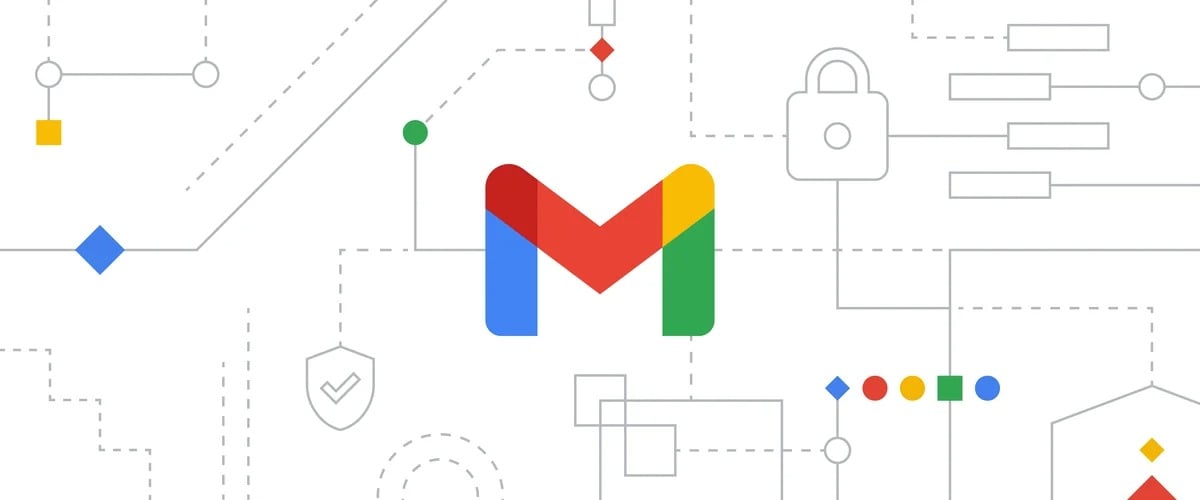
우리는 매일 그것을 사용합니다 Gmail 기본 사서함으로. 유용하고 사용하기 쉬우며 모든 요구에 맞는 수천 가지 유용한 기능을 갖추고 있습니다. 하지만 우리는 그것을 100% 활용하지 못한다고 말씀드립니다. 이것들로 트릭 거의 사용되지 않지만 정말 유용한 기능을 살펴봄으로써 사용자가 Gmail을 "프로" 방식으로 사용할 수 있도록 돕고 싶습니다.
이 문서의 주제:
Gmail에서 구독을 취소하는 방법
많은 방법이 있습니다 메일링 리스트 구독 취소, 그러나 제 생각에는 이 중 하나가 가장 좋으며 특정 도구나 특정 프로그램을 사용할 필요가 없습니다. 당신이 해야 할 일은 "라는 키워드를 검색하는 것 뿐입니다.구독 취소"나"구독 취소" 그리고 그게 다야.

- 가장 먼저 할 일은 이메일에 로그인한 후 상단의 검색창으로 이동하여 다음을 클릭하는 것입니다. 햄버거 메뉴 오른쪽에 검색 창. 완료되면 아래와 같은 메뉴가 열립니다.
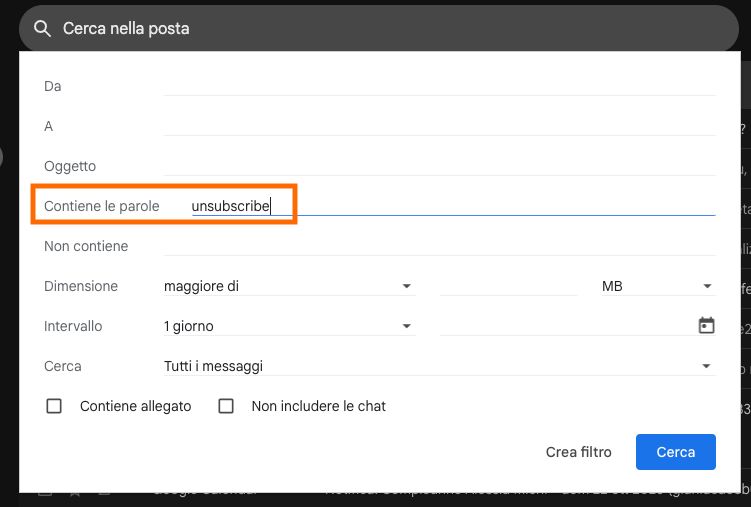
- 이 작업이 완료되면 해당 필드에서 "그 안에는 다음과 같은 단어가 포함되어 있습니다."우리가 찾고 있어요"구독 취소"나"구독 취소"를 클릭한 후 "를 클릭하세요.검색“. 이제 모든 이메일을 필터링했으며 어떤 이메일로 이동하고 어디서 작업할지 선택할 수 있습니다. 메일링 리스트 구독 취소. 스팸에 불과한 성가신 목록을 구독 취소하는 매우 쉬운(그리고 다소 분명한) 방법입니다.
Gmail에서 이메일 보내기를 취소하는 방법
이메일을 보냈는데 오류를 발견한 적이 몇 번이나 있습니까? 방법이 있습니다 Gmail에서 이메일 보내기를 취소하세요. 먼저 프로필 사진 근처(있는 경우) 오른쪽 상단에 있는 기어를 클릭하여 이메일 받은 편지함 설정으로 이동해야 합니다.
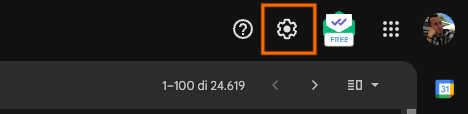
- 완료되면 ""버튼을 클릭하여 모든 설정을 열어야합니다.비주얼리자 투테 르 임포스타지오니" 아래 그림과 같이:

- 이 시점에서 “장군” (왼쪽 상단에 표시) 일정 시간(5~30초) 후 Gmail에서 이메일을 취소하는 기간을 선택하면 됩니다. 기억 변경 사항을 저장 페이지 하단으로 스크롤하세요!
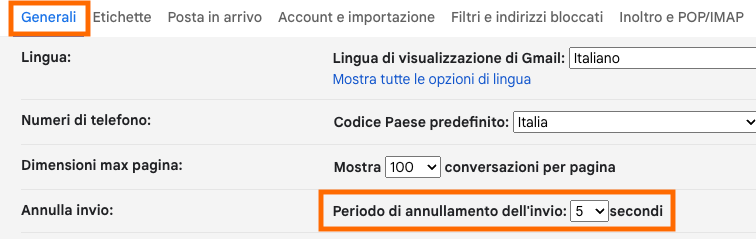
- 이제 이메일이 전송되면 우리가 선택한 시간 동안 왼쪽 하단에 다음 메시지가 나타납니다. “를 클릭하세요.취소”을 눌러 Gmail에서 이메일 전송을 취소하거나 “메시지 보기"를 클릭하면 간단한 미리보기를 볼 수 있습니다.
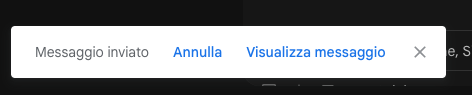
Gmail에서 이메일 전송을 예약하는 방법
자주 사용하지 않지만 특히 이메일 작업 시 매우 유용한 또 다른 기능은 다음과 같은 기능입니다. Gmail에서 이메일 전송을 예약하세요. 다시 말하지만, 이 기능은 사용이 매우 간단합니다.
- 가장 먼저 할 일은 이메일을 작성하고 직접 보내는 대신 보내기 버튼 오른쪽에 있는 화살표를 클릭하는 것입니다(아래 사진 참조).
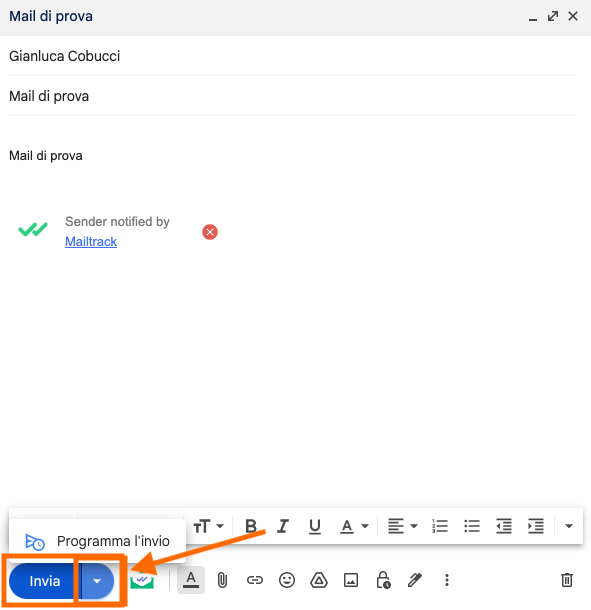
- 이제 "를 클릭해 보겠습니다.배송 예약” 그러면 창 중앙에 이메일 전송 일정을 설정할 날짜와 시간을 선택할 수 있는 배너가 나타납니다.
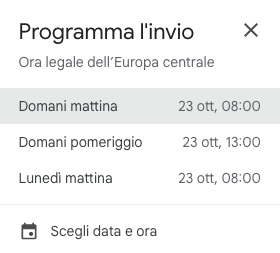
인터넷 없이 Gmail을 사용하는 방법
Gmail의 오프라인 모드를 사용하면 다음을 할 수 있습니다. 인터넷 없이 이메일에 액세스하세요. 이는 인터넷에 연결되어 있지 않을 때 중요한 이메일에 액세스하려는 경우 특히 유용합니다. 그렇다면 Gmail에서 오프라인 모드를 활성화하는 방법은 무엇입니까?
- 당신은 단순히 "비주얼리자 투테 르 임포스타지오니” 프로필 사진 오른쪽 상단에 있는 톱니바퀴 아이콘을 클릭한 후

- 이제 "탭"을 찾아야합니다.오프라인” 탭 표시줄 끝에 있습니다. 일단 선택하고 나면 해당 옵션을 활성화하기만 하면 됩니다.

이러한 방식으로 데스크톱이든 모바일이든 인터넷 연결 없이도 사서함에 액세스할 수 있습니다. 새 메시지를 작성할 수도 있지만 오프라인으로 이메일을 보내면 이 메시지는 새 폴더 "보내는 메일"그리고 그는 온다 다시 온라인에 접속하자마자 전송됨.
Gmail에서 대화를 되돌리는 방법
이 트릭에는 설치 Chrome 확장 프로그램 중 (내가 보여줬을 때처럼 Gmail에서 이메일을 언제 읽었는지 확인하는 방법). 확장명은 "역방향 대화”(다음에서 다운로드 가능 Google 확장 프로그램 스토어) 대화에서 보내고 받은 이메일을 반대 순서로 되돌릴 수 있습니다.
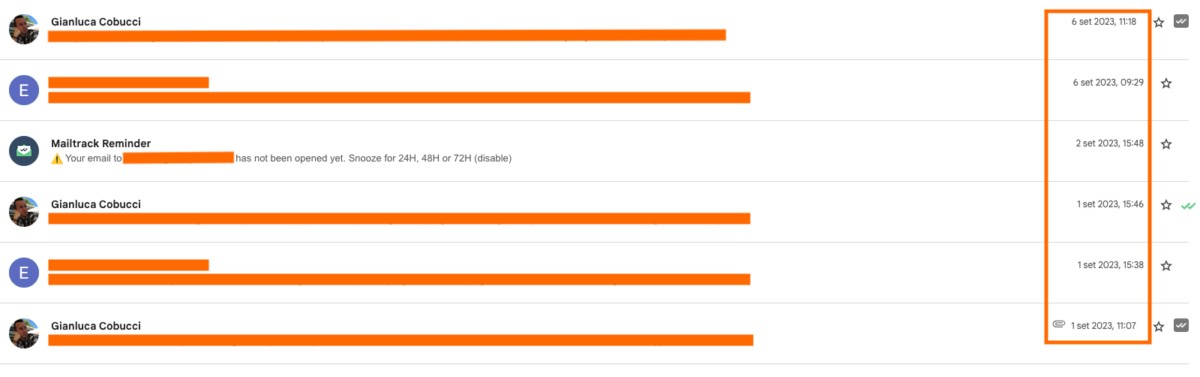
실제로 이메일을 교환하고 대화를 다시 열면 가장 오래된 것(첫 번째)부터 최신 것(연대순으로 마지막)까지 표시됩니다. 이 확장으로 인해 순서도 변경되었습니다. 연대순을 더 명확하게 확인하세요또는 정확하게는 이메일 교환입니다.








